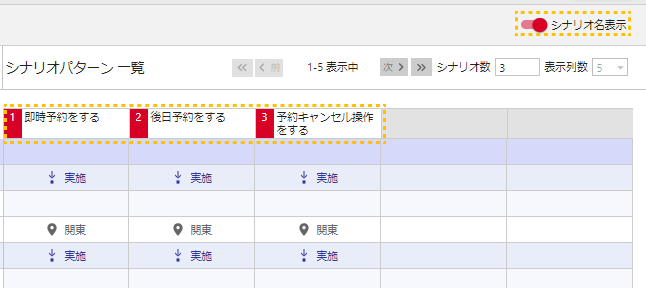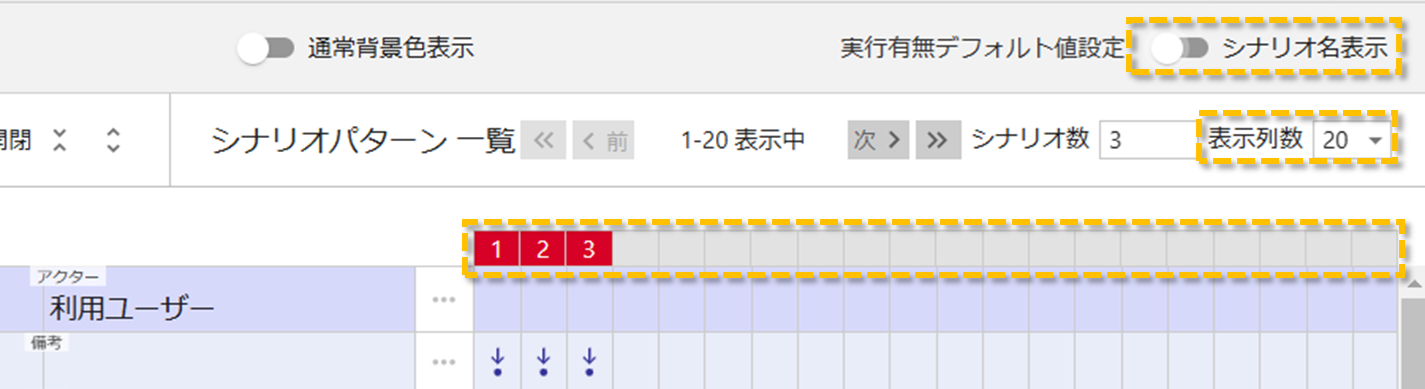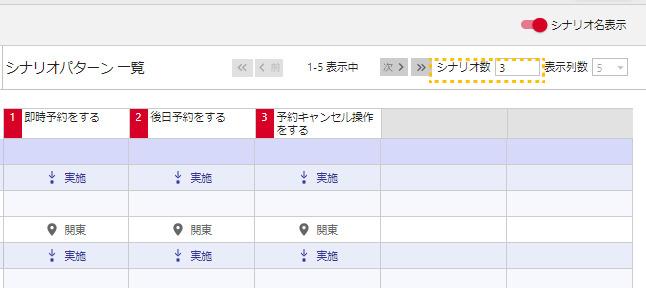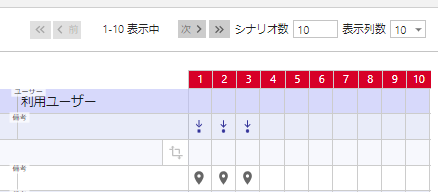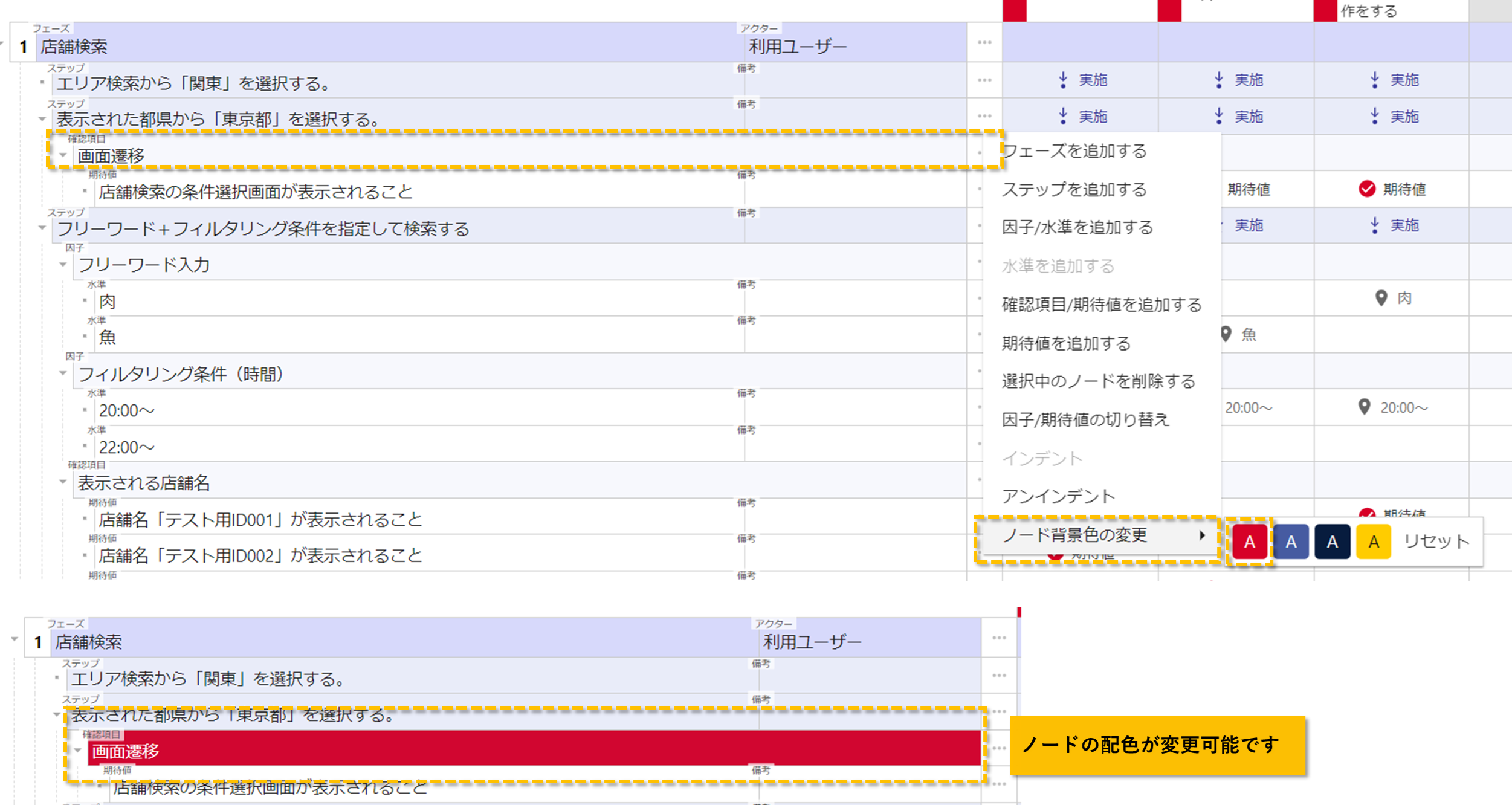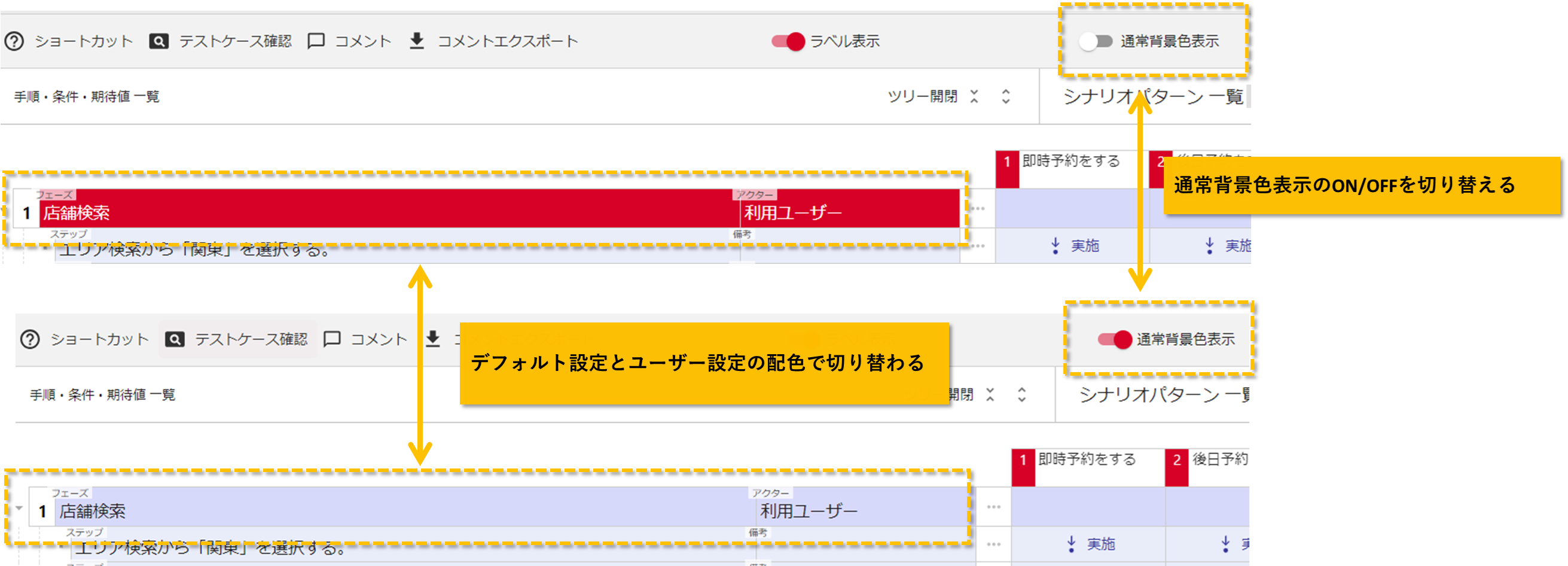シナリオテスト設計画面の使い方
シナリオテスト設計画面の使い方を説明します。
テスト設計書を編集できるユーザー
下記ユーザーがテスト設計書を編集開始できます
-
テスト設計書の「担当者」に設定されたユーザー
-
テスト設計書の「レビューア」に設定されたユーザー (ステータスがレビューの場合のみ)
シナリオテスト設計書の編集
テスト設計画面の各機能のついては以下表のとおりです。
| 機能 | 説明 |
|---|---|
ファイル名 |
テスト設計書名が表示されます。 |
サービス・プロジェクト・工程 |
テスト設計書が保存されているサービス・プロジェクト・工程名が表示されます。 |
仕様情報 |
仕様情報ページを開きます。 |
バージョン |
テスト設計書のバージョンが表示されています。レビューか再設計に変更すると3桁目が変わり、終了から再設計すると1桁目が変わります。 |
ステータス |
テスト設計書のステータスが表示されます。 |
CATへアップロード |
CATへアップロードをします。状態が「終了」のときのみアップロード可能です。 |
手順/確認項目数 |
テスト設計書の総ケース数を表示します。 |
予定ケース数 |
テスト設計書で作成する予定ケース数を表示します。クリックすると編集できます。 |
予定日 |
テスト設計書での作成予定日を表示します。クリックすると編集できます。 |
タイマー |
テスト設計書を開いている時間を表示します。 |
編集 |
テスト設計書を編集開始します。 編集開始・排他制御については テスト設計書の編集開始とロック を参照してください。 |
保存 |
編集内容を保存します。 |
ダウンロードアイコン |
テスト設計書をExcel・CSV形式でダウンロードします |
テストケース確認 |
確認項目とパターンの組み合わせが正しいかのチェックと展開後のテストケースを表示します。 |
コメント |
コメントパネルを表示します。 |
コメントエクスポート |
コメントをダウンロードします。 |
手順トラッカー一覧を表示する |
チェックされた★アイコンの手順一覧を表示します |
ラベル表示 |
ノード枠へのノード種別表示のON/OFFを切り替えます |
通常背景色表示 |
ユーザーが変更した背景色表示のON/OFFを切り替えます |
実行有無デフォルト値設定 |
新規ノード作成時の実行・無効のデフォルトを変更するメニューを表示します |
シナリオ名表示 |
シナリオパターンのサブシナリオ名表示のON/OFFを切り替えます |